Apakah kamu ingin memberikan tampilan yang unik dan dinamis pada gambarmu? Dalam tutorial ini, kamu akan belajar bagaimana membuat efek visual yang dapat memikat perhatian penonton dengan Zoom dan Putar area gambar di Analog Efex Pro 2. Kemampuan untuk menonjolkan atau memburamkan area tertentu dapat memberikan sentuhan akhir pada gambarmu. Mari kita jelajahi fitur-fitur ini secara rinci agar kamu bisa meningkatkan pengeditan gambarmu ke level selanjutnya.
Pengetahuan Utama
- Dengan fungsi Zoom, kamu bisa mengontrol intensitas efek.
- Fungsi Putar memungkinkan rotasi hingga 360° untuk perspektif yang menarik.
- Penyesuaian kekuatan efek dapat bervariasi tergantung pada gambar dan hasil yang diinginkan.
Panduan Langkah demi Langkah
Jika kamu siap untuk membuat gambar kamu lebih dinamis, ikuti langkah-langkah berikut:
1. Akses ke Efek Zoom dan Putar
Mulailah dengan membuka area untuk Zoom dan Putar di Analog Efex Pro 2. Ketika kamu mengklik opsi yang sesuai, kamu segera akan melihat bahwa gambar mendapatkan nuansa surealis.
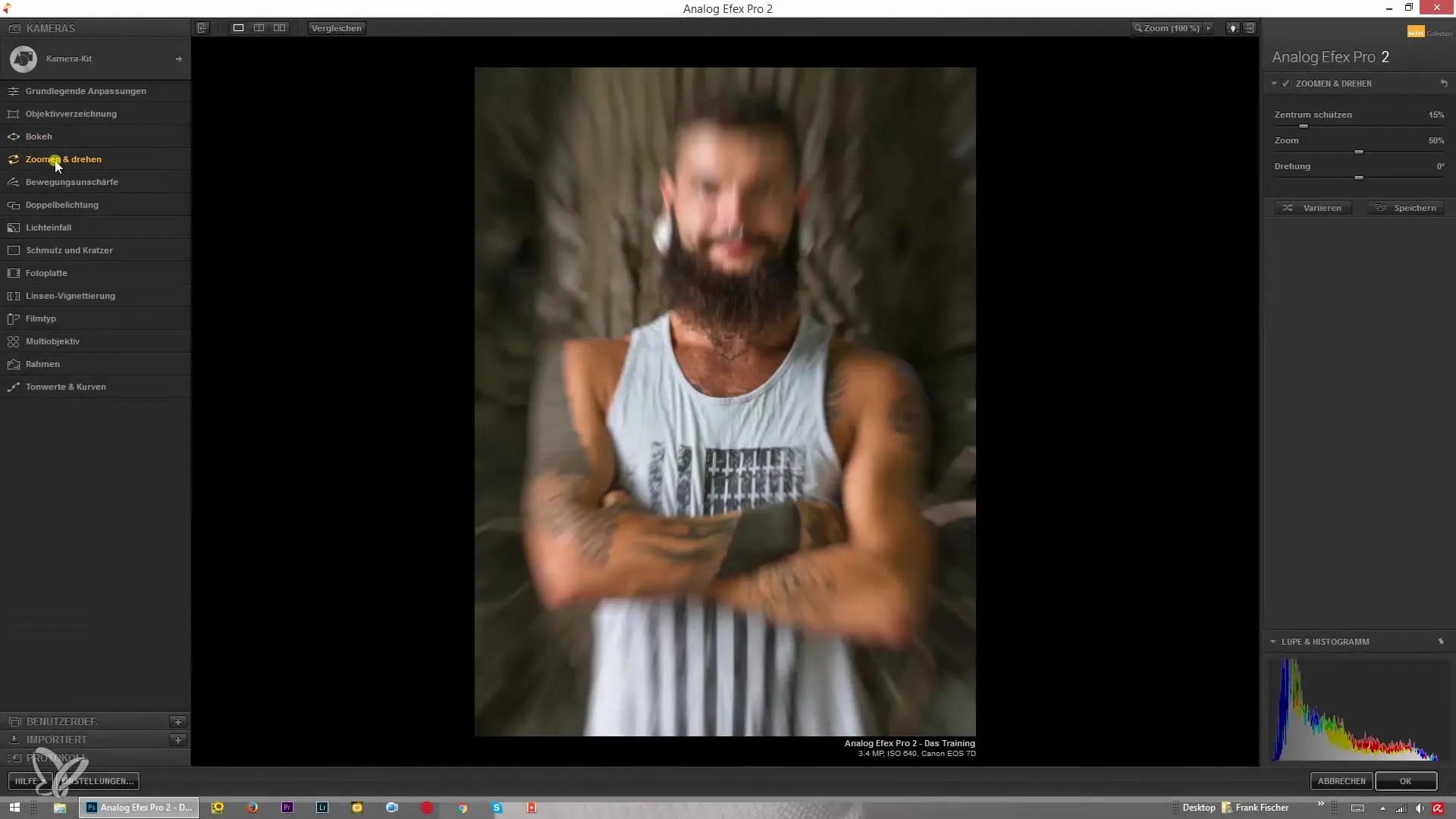
2. Penyesuaian Kekuatan Zoom
Untuk mengubah kekuatan efek Zoom, tarik pengatur di antarmuka. Kamu dapat membuat efek halus dengan menarik nilai ke bawah, yang menghasilkan sedikit keburaman, atau menaikkannya ke nilai maksimum untuk menciptakan sinar tajam yang menonjol.
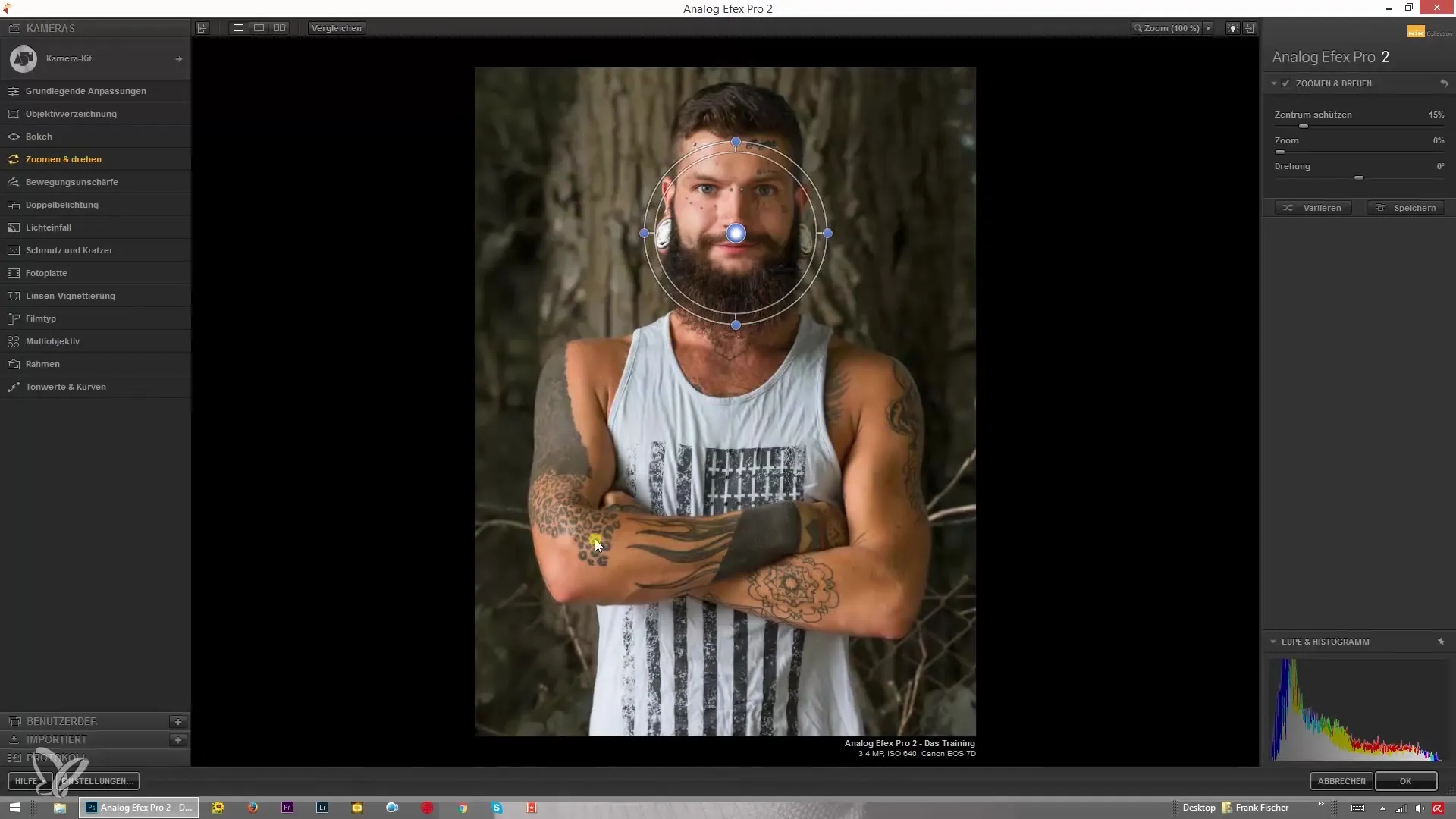
3. Menentukan Pusat
Tentukan elemen mana di gambarmu yang harus menjadi fokus dengan memilih pusat. Area tengah tetap tajam, sementara tepinya menjadi buram. Ini memberikan kedalaman dan perspektif yang lebih pada gambarmu.
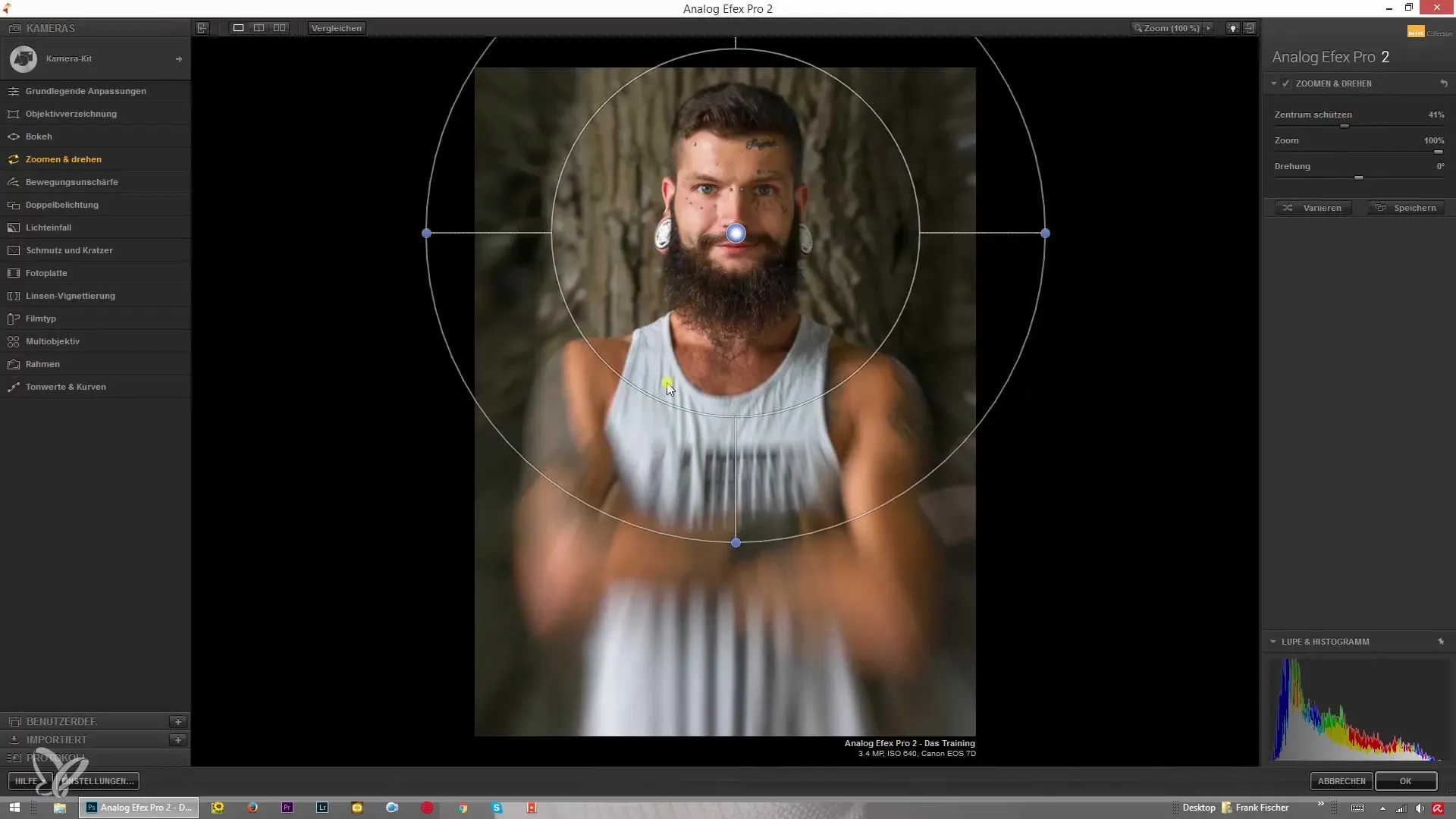
4. Variasi Kekuatan Zoom dengan Pengatur
Selain penyesuaian manual, kamu juga dapat memvariasikan kekuatan Zoom melalui pengatur yang sesuai di menu. Metode ini memberimu lebih banyak kontrol atas presisi efek.
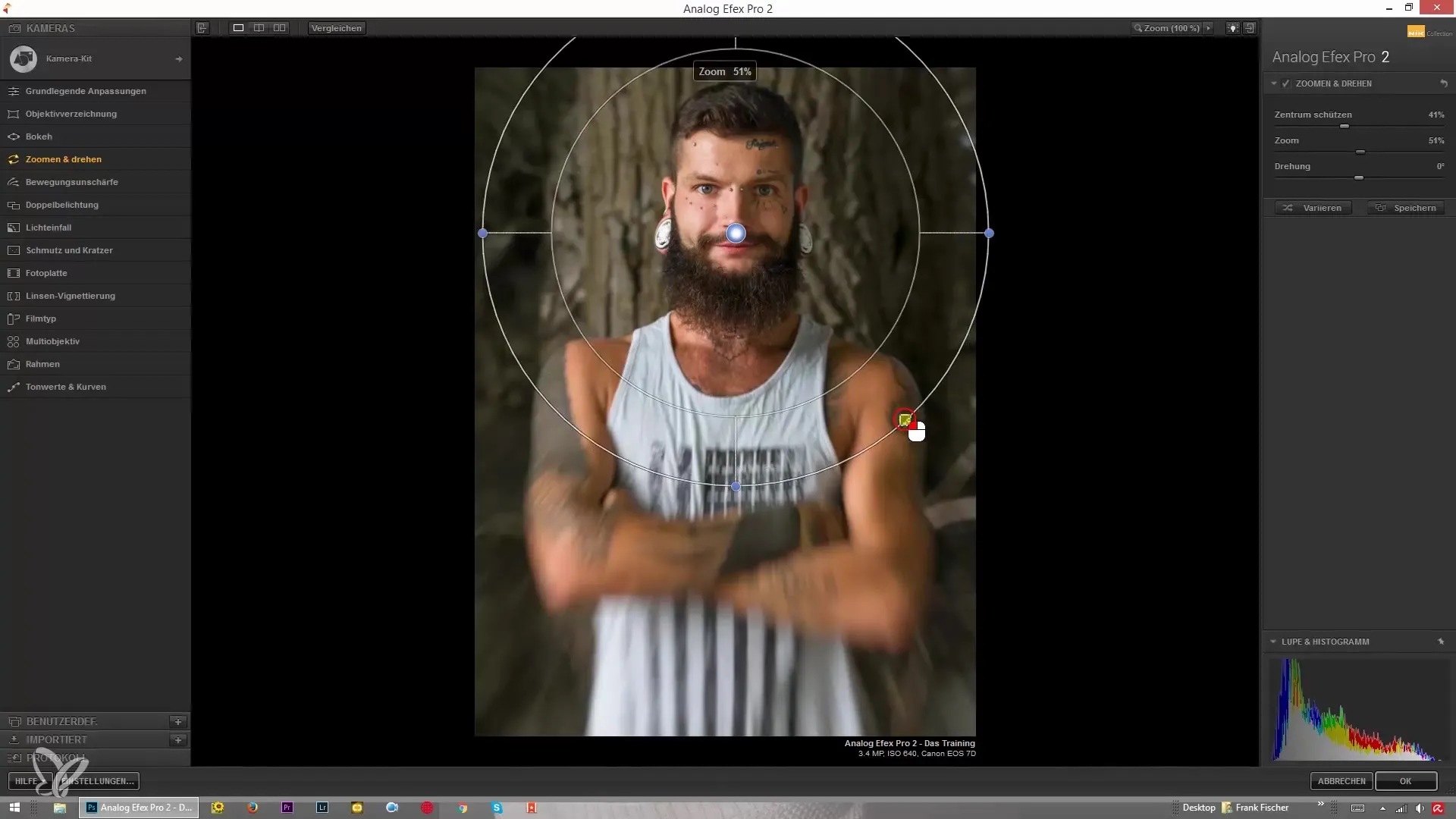
5. Memperkenalkan Fungsi Putar
Langkah selanjutnya melibatkan fungsi Putar. Fungsi ini memungkinkan kamu untuk memutar area gambar hingga 360°. Dengan cara ini, kamu bisa menciptakan ketegangan visual dengan mengubah perspektif gambar.
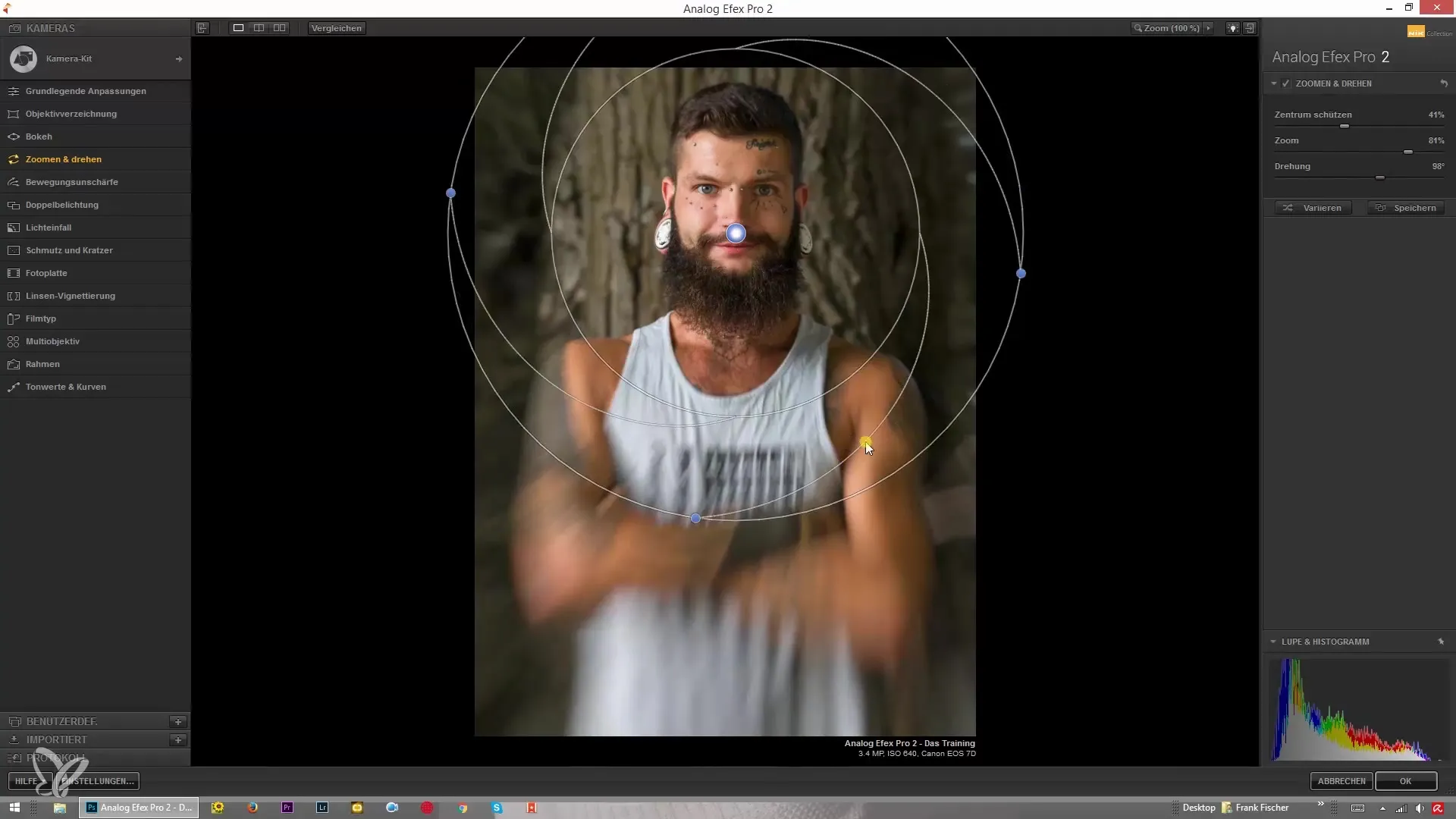
6. Penerapan Rotasi
Gulir ke atas untuk mengaktifkan rotasi. Setelah kamu menggerakkan pengatur, kamu akan langsung melihat perubahan. Bereksperimenlah dengan nilai pada rentang positif dan negatif untuk melihat efek rotasi.
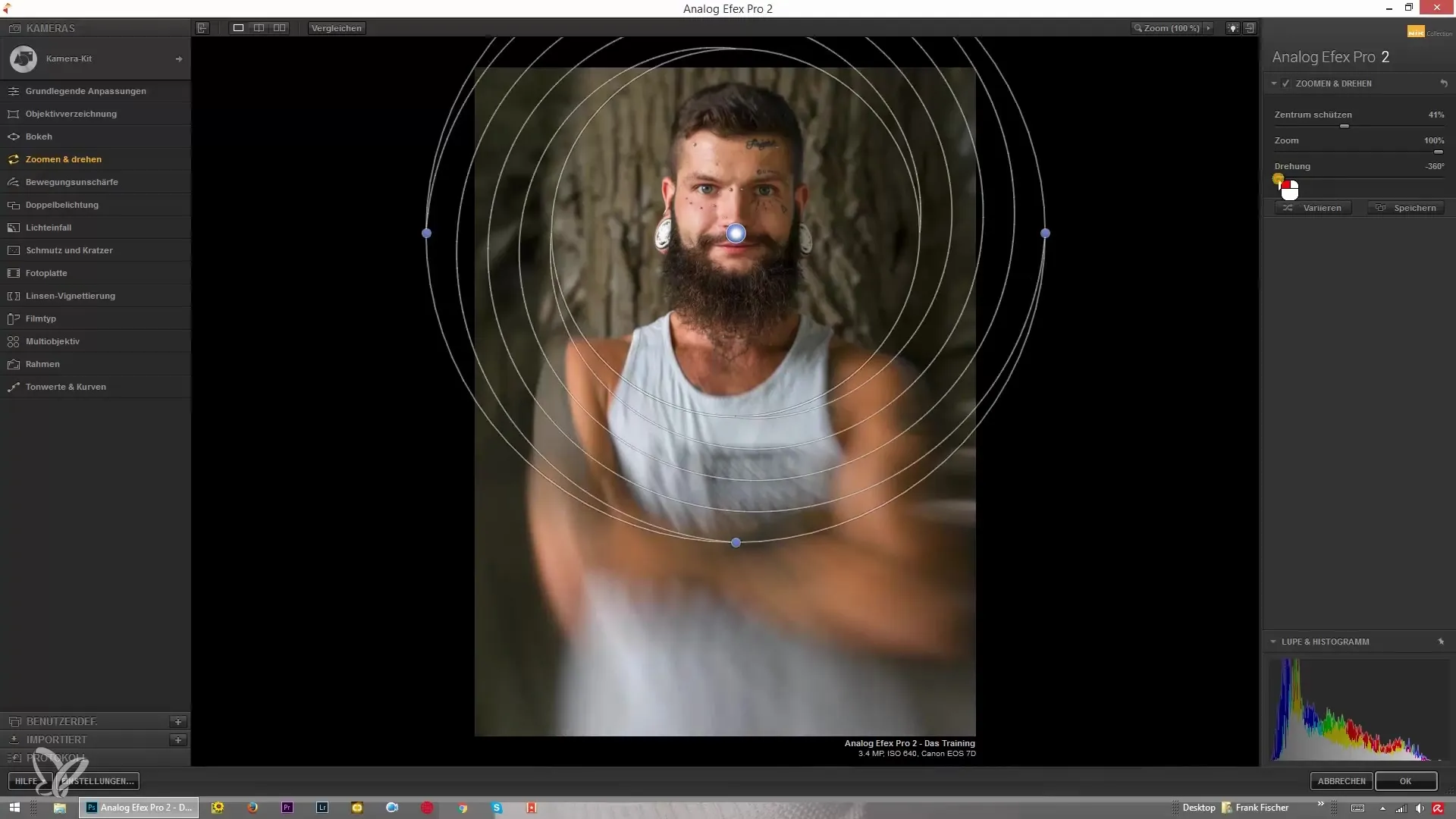
7. Menggunakan Tombol Biru
Di antarmuka, kamu akan menemukan tombol biru kecil yang memungkinkanmu melakukan penyesuaian langsung pada gambar. Gunakan ini untuk melihat efek rotasi dan Zoom secara real-time.
8. Kombinasi Efek
Kamu bisa memvariasikan kekuatan Zoom dan rotasi untuk mencapai gaya yang berbeda. Misalnya, kekuatan Zoom yang rendah bersama dengan rotasi yang kuat bisa memberikan hasil menarik yang menarik perhatian penonton.
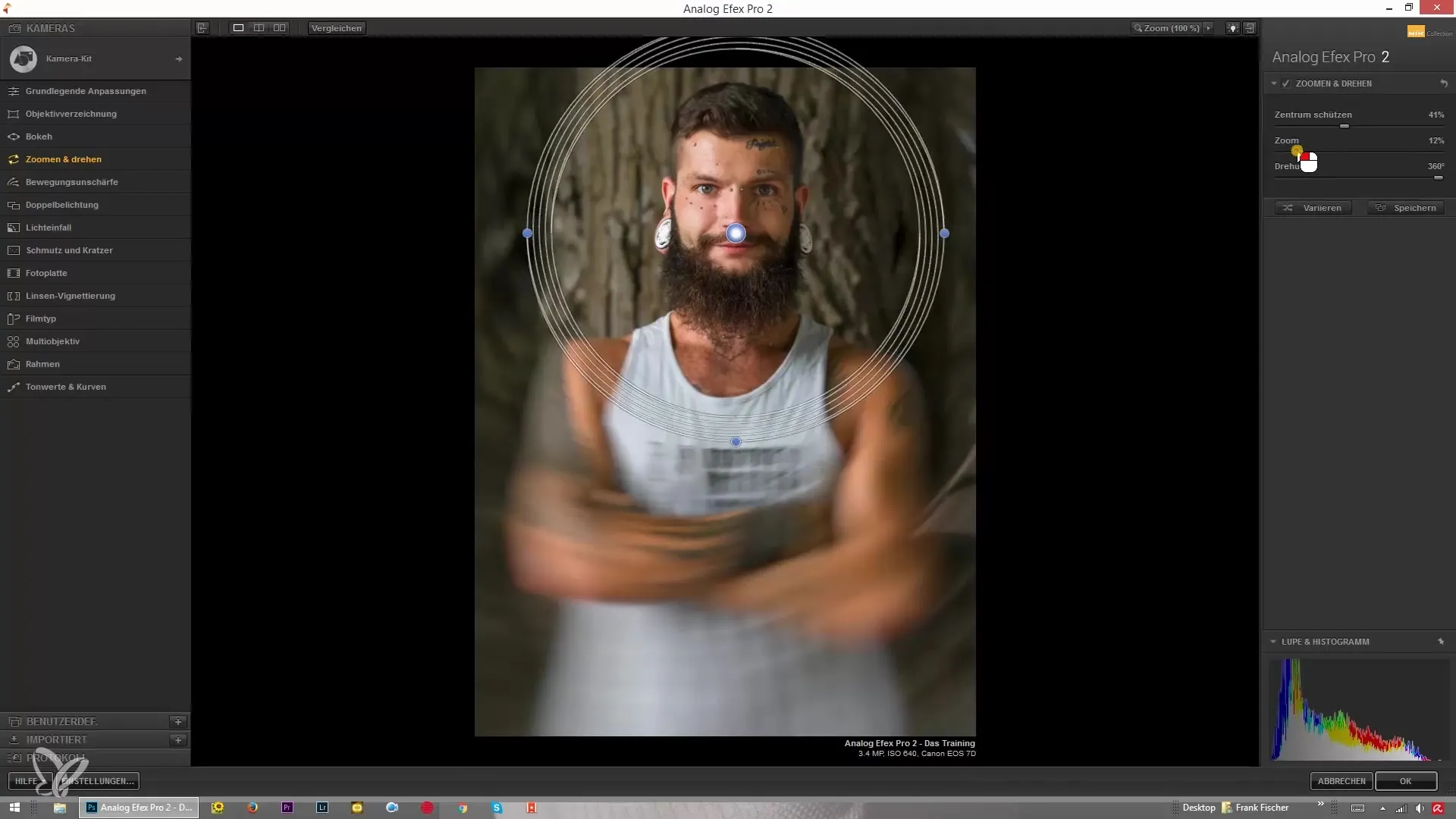
9. Rekomendasi Penggunaan
Disarankan untuk tidak berlebihan dalam menggunakan efek agar desain gambarmu tetap natural. Namun, penggunaan efek yang terarah dapat memberikan dampak yang kuat dan menciptakan daya tarik visual.
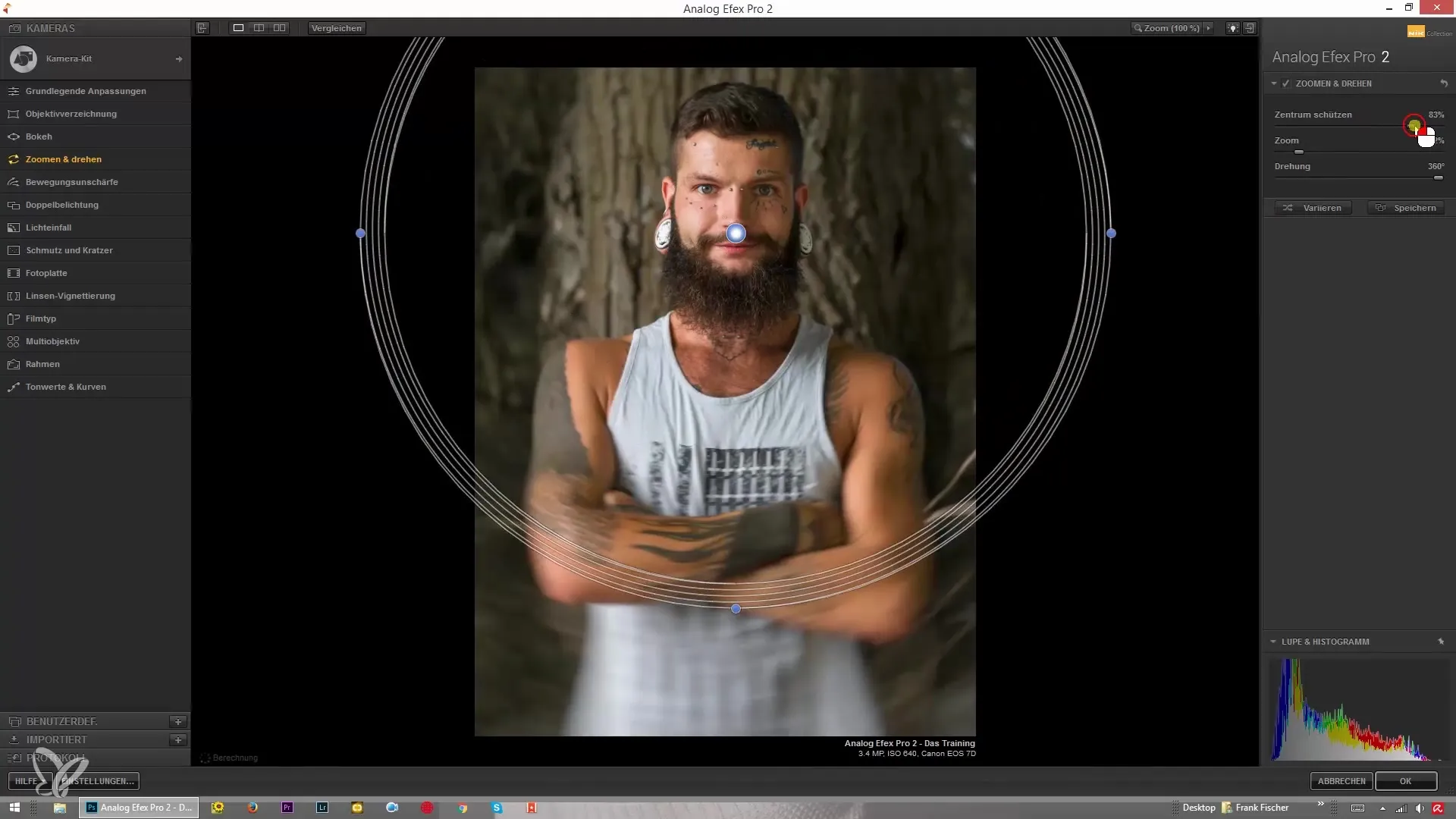
Ringkasan – Zoom dan Putar yang Efisien di Analog Efex Pro 2
Untuk mengoptimalkan gambarmu, Analog Efex Pro 2 menawarkan alat yang efektif untuk Zoom dan Putar. Manfaatkan kemampuan untuk menyesuaikan efek Zoom dan Putar untuk memberikan sentuhan khusus pada berbagai area gambarmu. Bereksperimenlah dengan kekuatan pengaturan ini untuk mencapai hasil yang mengesankan.
Pertanyaan yang Sering Diajukan
Bagaimana saya bisa mengaktifkan efek Zoom di Analog Efex Pro 2?Cukup klik pada area untuk Zoom dan Putar di program.
Bisakah saya memvariasikan kekuatan efek?Ya, pengatur memungkinkanmu untuk menyetel kekuatan efek secara halus.
Bagaimana cara kerja fungsi putar secara tepat?Kamu bisa memutar gambar hingga 360° untuk menciptakan tampilan yang menarik.
Apakah ada rekomendasi untuk penggunaan efek?Hindari penggunaan efek secara berlebihan untuk menjaga penampilan yang natural.
Apakah menggabungkan efek bisa bermanfaat?Ya, kombinasi yang cermat dapat menciptakan hasil visual yang unik.


